Editar una plantilla de inspecci??n a nivel proyectp
Objetivo
Editar una plantilla de inspección en la herramienta Inspecciones a nivel proyecto.
Aspectos a tener en cuenta
- Permisos de usuario requeridos
- Información adicional:
- Cuando se edita una plantilla de inspección a nivel compañía en la herramienta Inspecciones a nivel proyecto, sólo se pueden editar ciertos campos.
- La información de una plantilla de inspección a nivel compañía que se actualiza a nivel proyecto no se sincroniza con la plantilla de inspección a nivel compañía de origen.
- Los juegos de respuestas personalizados solo se pueden agregar a las plantillas a nivel compañía. Consulte Agregar conjuntos de respuestas personalizados a una plantilla de inspecciones a nivel compañía.
Requisitos previos
Pasos
- Navegue hasta la herramienta Inspecciones a nivel proyecto.
- Haga clic en el icono Configurar ajustes
 .
. - Haga clic en Plantillas.
- Haga clic en Editar junto a la plantilla de inspección que desea editar.
Nota: Un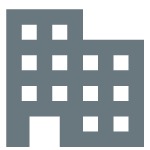 icono indica que se ha agregado una plantilla de inspección a nivel compañía al proyecto.
icono indica que se ha agregado una plantilla de inspección a nivel compañía al proyecto.

- En "Información general", edite los siguientes campos:
Nota: Si la plantilla que está editando es una plantilla de inspección a nivel compañía, ciertos campos no se pueden editar en la herramienta Inspecciones a nivel proyecto. Estos campos se indican mediante un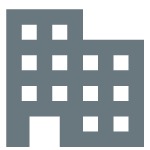 icono.
icono.
- Nombre
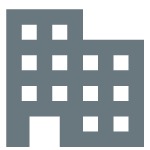 : Título de su inspección. Esto se mostrará en su página de registro de inspecciones y lo ayudará a diferenciar entre sus inspecciones dentro de su proyecto. Este es un campo obligatorio.
: Título de su inspección. Esto se mostrará en su página de registro de inspecciones y lo ayudará a diferenciar entre sus inspecciones dentro de su proyecto. Este es un campo obligatorio. - Tipo
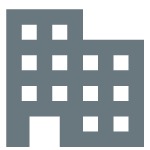 : Elija de la lista de tipos de inspección agregados a la compañía (p. ej. Seguridad). (Nota: Si no ha agregado tipos de inspección a su proyecto, consulte Configure opciones avanzadas: Inspeccionesa nivel de empresa. Deberá tener permisos de nivel "Administrador" en la herramienta Inspecciones a nivel compañía).
: Elija de la lista de tipos de inspección agregados a la compañía (p. ej. Seguridad). (Nota: Si no ha agregado tipos de inspección a su proyecto, consulte Configure opciones avanzadas: Inspeccionesa nivel de empresa. Deberá tener permisos de nivel "Administrador" en la herramienta Inspecciones a nivel compañía). - Comercio
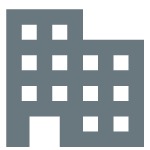 (Opcional): Asigne a su inspección una especialidad (p. ej. Electricidad, fontanería). (Nota: La lista de especialidades de su compañía se puede administrar en la pestaña Administrador de su compañía en "Configuración de especialidades").
(Opcional): Asigne a su inspección una especialidad (p. ej. Electricidad, fontanería). (Nota: La lista de especialidades de su compañía se puede administrar en la pestaña Administrador de su compañía en "Configuración de especialidades"). - Descripción de la
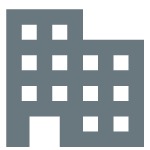 compañía: las plantillas de inspección a nivel compañía pueden incluir una descripción separada.
compañía: las plantillas de inspección a nivel compañía pueden incluir una descripción separada. - Descripción (opcional): Incluir todos los detalles relevantes acerca de la inspección.
- Archivos adjuntos: adjunte cualquier archivo relevante a las plantillas haciendo clic en Adjuntar archivos.
Nota: Si intenta crear una plantilla de inspección sin un nombre o con un nombre que ya existe, habrá un mensaje de error que detalla el motivo. Puede crear una inspección con el mismo nombre que una en la Papelera de reciclaje, pero una vez que le asigna un nombre, no puede restaurar una plantilla en la Papelera de reciclaje sin editar primero una plantilla de inspección para cambiar el nombre.
- Nombre
- Para editar secciones e ítems existentes en la plantilla, haga clic en la obra que desea editar.
Nota: Las secciones y ítems existentes no se pueden editar en Nivel compañía inspección plantillas en la herramienta A nivel de proyecto Inspecciones. - Para eliminar una plantilla, sección o ítem, haga clic en el icono de la papelera
 a la derecha del encabezado del ítem.
a la derecha del encabezado del ítem. - Para editar de forma masiva sus ítems de inspección, marque la casilla de verificación junto al símbolo # para seleccionar todas las secciones de su inspección.

- Elija entre las opciones de edición adicionales:
Masivo editar tipo de respuesta
- Haga clic en Editar tipo de respuesta
- Seleccione el tipo de respuesta del menú de tipo de respuesta.
- Haga clic en Aplicar.
Masivo editar requisitos de inspección
- Haga clic en Editar requiere Observaciones en o editar Requerir fotos.
Nota: Si el usuario no proporciona el requisito, la respuesta de inspección no se guardará.- Estatus: puede seleccionar un estatus "Conforme" o "Deficiente", o puede seleccionar ambos.
- Respuestas: puede seleccionar "Aprobado", "No aprobado" o "N/A", o puede seleccionar una combinación de los tres. También puede seleccionar "No requerido".
- Haga clic en "X" para eliminar cualquiera de sus tipos de respuesta.
Agregar secciones e ítems
- Haga clic en + Agregar sección para agregar más secciones.
- Haga clic en + Agregar ítem para agregar más ítems.
- Haga clic en + Adición rápida para agregar rápidamente varios ítems de sección a la vez.
Nota: Puede reordenar ítems individuales dentro de una sección de su plantilla arrastrando su ítem con el ícono de reordenar . Para reordenar una sección completa, haga clic en
. Para reordenar una sección completa, haga clic en  el botón de alternancia junto a Reordenar secciones y arrastre las secciones de su elección. Desactive Reordenar secciones para continuar creando su plantilla.
el botón de alternancia junto a Reordenar secciones y arrastre las secciones de su elección. Desactive Reordenar secciones para continuar creando su plantilla. - Haga clic en + Agregar referencias para adjuntar archivos desde su computadora para obtener detalles adicionales de ítem de inspección.
- Haga clic en Actualizar para guardar sus cambios.

